Hinweis: Wir möchten Ihnen die aktuellsten Hilfeinhalte so schnell wie möglich in Ihrer eigenen Sprache bereitstellen. Diese Seite wurde automatisiert übersetzt und kann Grammatikfehler oder Ungenauigkeiten enthalten. Unser Ziel ist es, Ihnen hilfreiche Inhalte bereitzustellen. Teilen Sie uns bitte über den Link am unteren Rand dieser Seite mit, ob die Informationen für Sie hilfreich sind. Hier finden Sie den englischen Artikel als Referenz.
Nachdem Sie mit SmartArt ein Organigramm erstellt haben, können Sie dessen Größe so ändern, dass es auf Ihre Folie passt.
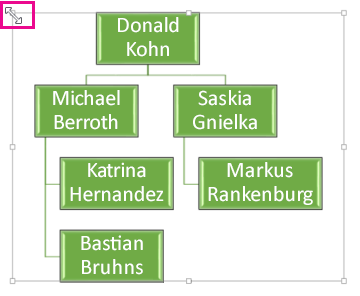
-
Markieren Sie das Organigramm.
-
Tippen oder klicken Sie auf einen der Eckenziehpunkte, bis ein Pfeil mit zwei Spitzen angezeigt wird. Ziehen Sie dann das Organigramm, bis es der gewünschten Größe entspricht.
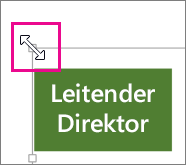
Um das Aussehen eines Organigramms zu ändern, finden Sie unter Ändern von Farbe, Formatvorlage und Layout eines Organigramms.










